大地详解win10系统电脑网络不通无法访问的步骤
- 发布日期:2019-11-06 作者:深度系统 来源:http://www.54zc.com
你是否遇到过win10系统电脑网络不通无法访问的问题。那么出现win10系统电脑网络不通无法访问的问题该怎么解决呢?很多对电脑不太熟悉的小伙伴不知道win10系统电脑网络不通无法访问到底该如何解决?其实只需要 1、点击“开始”——“运行”,键入“cmd”命令后按回车,打开命令提示符窗口,输入“ipconfig /all”,按下回车键,显示其网络配置,检查ip地址,子网掩码,默认网关,dns服务器地址是否正确。 2.在命令提示符窗口,输入“ping 127.0.0.1”命令后执行,观察网卡能否转发数据,当连续出现“Reply from 127.0.0.1:bytes=32 time<1msTTL=128”,则说明网络网卡配置正确,如果连续出现“Request timed out”,则说明网络配置错误或网络有故障。就可以了。下面小编就给小伙伴们分享一下win10系统电脑网络不通无法访问的详细步骤:
一、测试网络
1、点击“开始”——“运行”,键入“cmd”命令后按回车,打开命令提示符窗口,输入“ipconfig /all”,按下回车键,显示其网络配置,检查ip地址,子网掩码,默认网关,dns服务器地址是否正确。
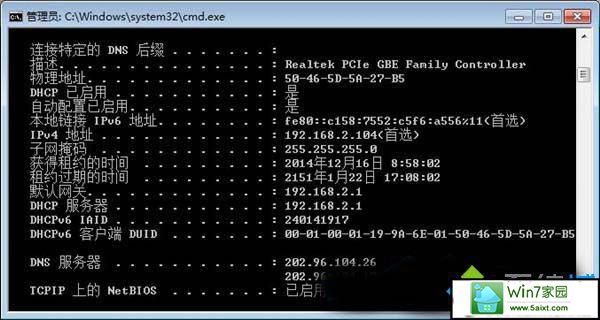
2.在命令提示符窗口,输入“ping 127.0.0.1”命令后执行,观察网卡能否转发数据,当连续出现“Reply from 127.0.0.1:bytes=32 time<1msTTL=128”,则说明网络网卡配置正确,如果连续出现“Request timed out”,则说明网络配置错误或网络有故障。

二、检查dns解析的操作步骤
1、如果能ping通,但是却无法登陆互联网,则可使用nslookup命令测试dns解析是否正确。
2、在命令提示符窗口中输入“nslookup www.xiazaima.com”,并按回车,当出现“Timed out”的提示时,则表示重试一定时间和一定次数之后,服务器没有响应请求,当出现“no response from server”的提示时,则表示服务器上没有运行dns名称服务器。
3、如果经上述检测,电脑都正常通过,则网络正常,否则就可能是网络有不同程度的问题,可按照出现问题的位置进行解决。